飞书禁止自动调整麦克风音量的方法
时间:2024-01-12 08:52:06作者:极光下载站人气:39
很多小伙伴之所以喜欢使用飞书软件,就是因为这款软件中的功能十分的丰富,并且操作简单。在飞书软件中,很多小伙伴都会遇到麦克风音量自动变大或变小的情况,为了解决该问题,我们可以选择在飞书的视频会议页面中点击打开“设置”图标,接着在视频会议设置页面中再打开“音频”选项,最后在音频设置页面中找到“自动调整麦克风音量”选项,取消勾选该选项即可。有的小伙伴可能不清楚具体的操作方法,接下来小编就来和大家分享一下飞书禁止自动调整麦克风音量的方法。
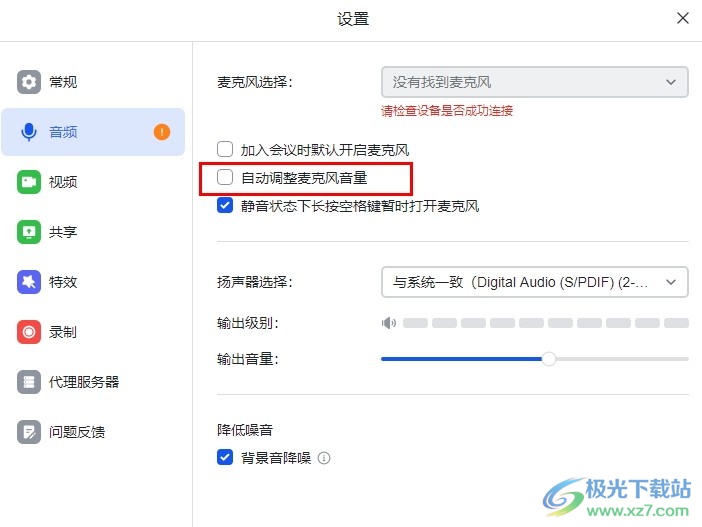
方法步骤
1、第一步,我们在电脑中点击打开飞书软件,然后在飞书页面中点击打开“视频会议”选项
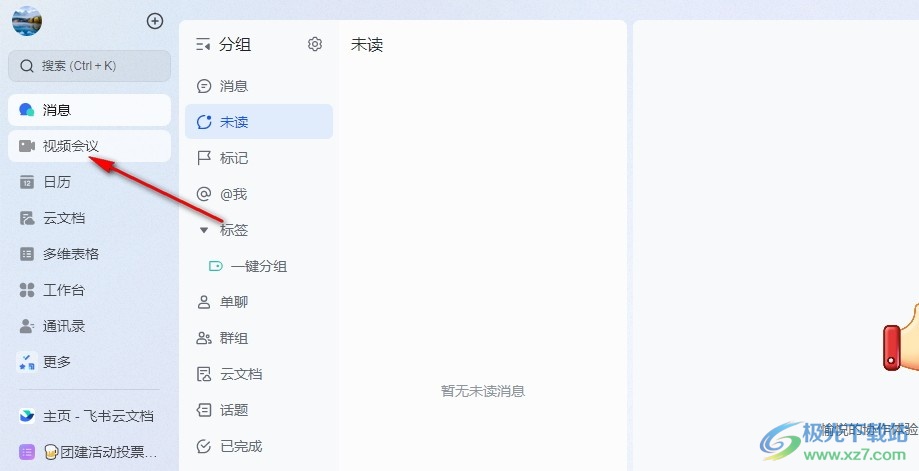
2、第二步,进入视频会议页面之后,我们点击打开页面右上角的设置图标
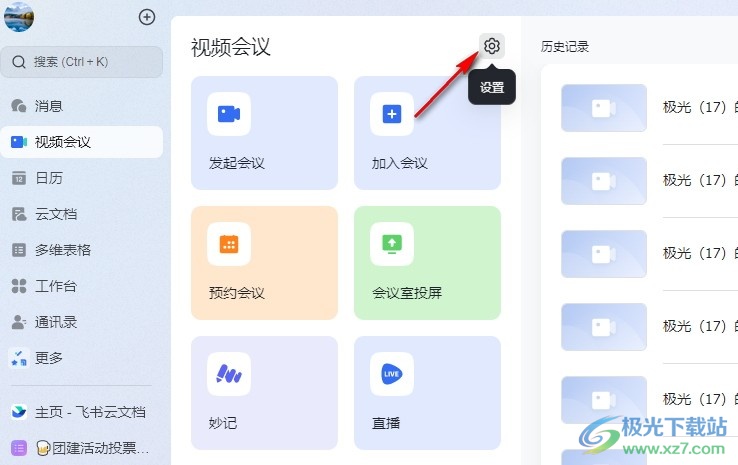
3、第三步,打开设置图标之后,我们在设置弹框中点击打开“音频”选项
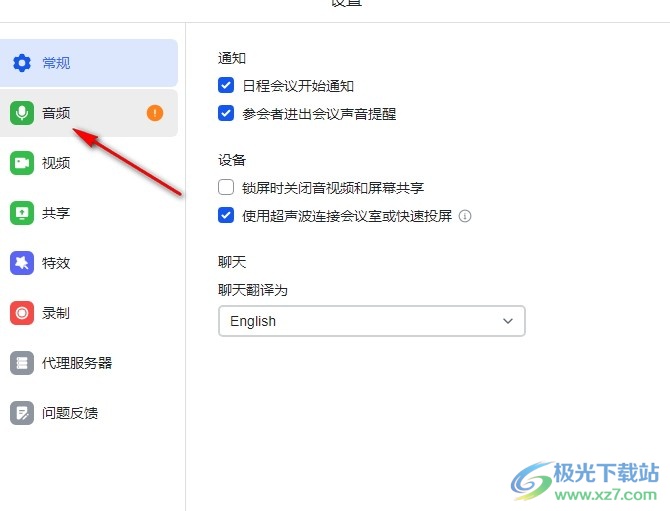
4、第四步,进入音频设置页面之后,我们在该页面中找到“自动调整麦克风音量”选项
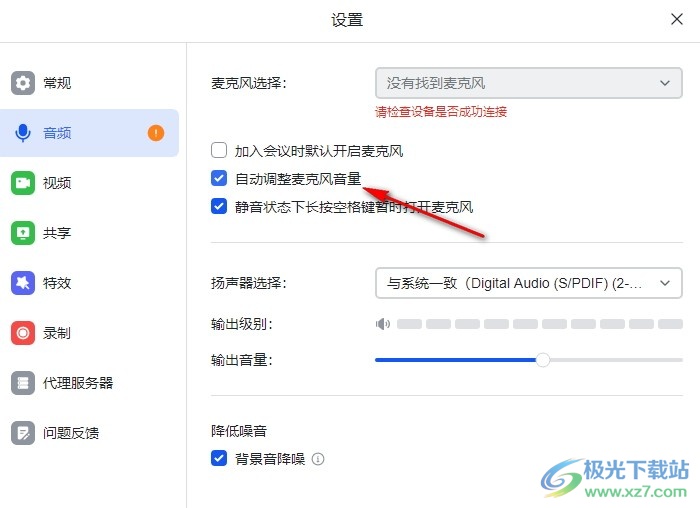
5、第五步,最后我们在音频设置页面中将“自动调整麦克风音量”选项取消勾选即可
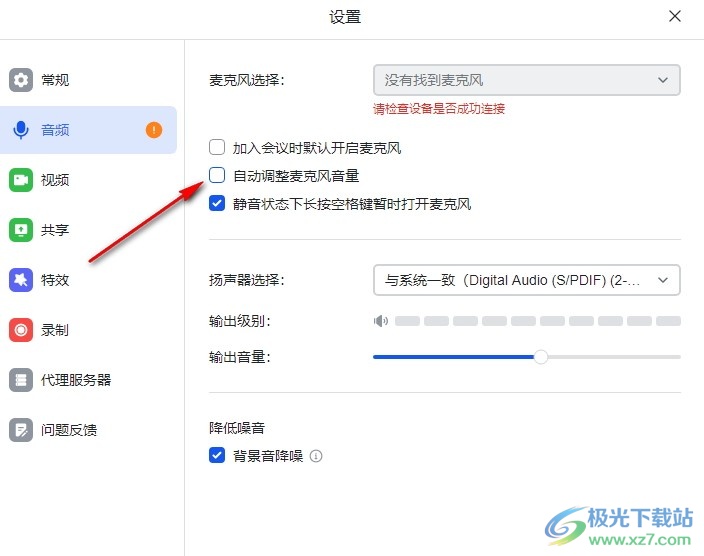
以上就是小编整理总结出的关于飞书禁止自动调整麦克风音量的方法,我们在飞书中打开视频会议选项,然后在视频会议页面中打开设置选项,接着在音频设置页面中取消勾选“自动调整麦克风音量”选项即可,感兴趣的小伙伴快去试试吧。
[download]273332[/download]
标签飞书禁止自动调整麦克风音量,飞书
相关推荐
相关下载
热门阅览
- 1百度网盘分享密码暴力破解方法,怎么破解百度网盘加密链接
- 2keyshot6破解安装步骤-keyshot6破解安装教程
- 3apktool手机版使用教程-apktool使用方法
- 4mac版steam怎么设置中文 steam mac版设置中文教程
- 5抖音推荐怎么设置页面?抖音推荐界面重新设置教程
- 6电脑怎么开启VT 如何开启VT的详细教程!
- 7掌上英雄联盟怎么注销账号?掌上英雄联盟怎么退出登录
- 8rar文件怎么打开?如何打开rar格式文件
- 9掌上wegame怎么查别人战绩?掌上wegame怎么看别人英雄联盟战绩
- 10qq邮箱格式怎么写?qq邮箱格式是什么样的以及注册英文邮箱的方法
- 11怎么安装会声会影x7?会声会影x7安装教程
- 12Word文档中轻松实现两行对齐?word文档两行文字怎么对齐?
网友评论